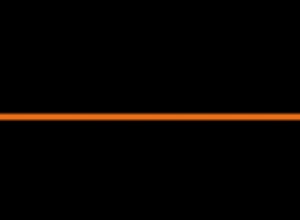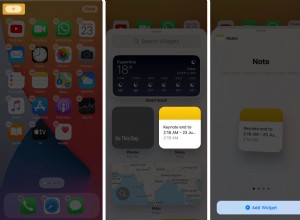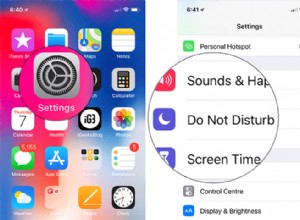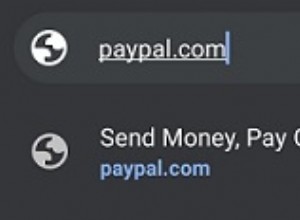TikTok عبارة عن منصة وسائط اجتماعية حيث يمكن للمستخدمين تحميل مقاطع فيديو قصيرة وإضافة موسيقى وعرض مواهبهم والمزيد! يشهد تطبيق الوسائط الاجتماعية نجاحًا كبيرًا ويستمر في النمو أكثر كل يوم.
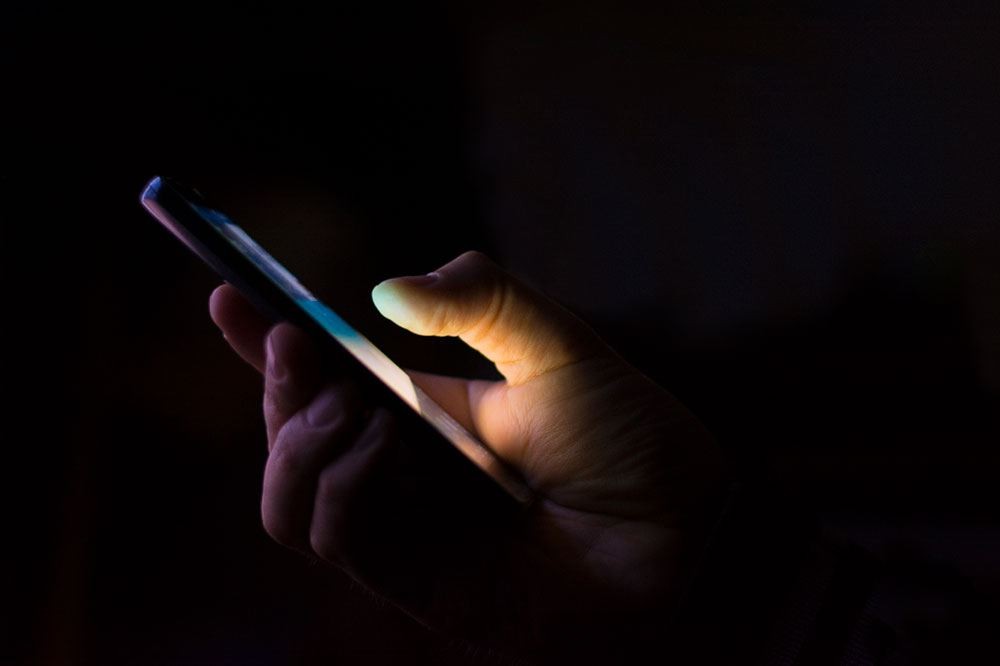
قد تكون جديدًا على النظام الأساسي أو تواجه صعوبة في قص الفيديو الخاص بك. في كلتا الحالتين ، لقد كتبنا هذا المقال من أجلك فقط! يحتوي TikTok على الكثير من أدوات التحرير والتأثيرات ، لذا من السهل أن تضيع في طريقك إلى شهرة TikTok.
في هذه المقالة ، سنعلمك كيفية قص فيديو TikTok الخاص بك وإعطائك بعض النصائح المفيدة الأخرى على طول الطريق.
مشاركة ممتعة!
بينما يقوم الكثير من المستخدمين بإنشاء مقاطع فيديو على تطبيق TikTok لمشاركتها مع معجبيهم على التطبيق نفسه ، فإن شعبيته المستمرة ترجع جزئيًا إلى الراحة التي يمكنك من خلالها مشاركة إبداعاتك على تطبيقات الوسائط الاجتماعية الأخرى. سواء كان Instagram أو Twitter أو WhatsApp أو Facebook ، يتيح لك TikTok مشاركة مقاطع الفيديو الخاصة بك بلمسة زر واحدة.
لكن العديد من تطبيقات الوسائط الاجتماعية هذه تسمح لمستخدميها بمشاركة مقاطع فيديو محدودة الطول فقط. في مثل هذا السيناريو ، قد ترغب في قص الفيديو قبل تحميله ومشاركته على تطبيقات أخرى.
لحسن الحظ ، يحتوي TikTok على أداة تشذيب مضمنة تسمح لك بقص مقاطع الفيديو التي أنشأتها للتو. هناك أيضًا تطبيقات تابعة لجهات خارجية يمكنها مساعدتك في ذلك. في هذه المقالة ، سنوضح لك كيفية القيام بقص مقاطع فيديو TikTok بأقل قدر من الضجة.

اقتطاع مقاطع الفيديو باستخدام تطبيق TikTok
هناك العديد من الطرق لتحميل مقطع فيديو على TikTok. يمكنك تحميل فيديو موجود أو Stitch أو Duet فيديو لشخص آخر أو تسجيل الفيديو الخاص بك. هذا يعني أن هناك طرقًا مختلفة لقص الفيديو الخاص بك. في هذا القسم ، سنراجع الطرق المختلفة المستخدمة لقص مقطع فيديو بشكل صحيح في TikTok.
اقتطاع مقطع فيديو محمّل
يعد قص مقاطع الفيديو باستخدام أداة التشذيب المضمنة في TikTok أمرًا سهلاً. تظل العملية كما هي على كل من أجهزة Android و iOS. ما عليك سوى اتباع الخطوات التالية:
- افتح TikTok على جهازك واضغط على أيقونة "+" أسفل الشاشة.
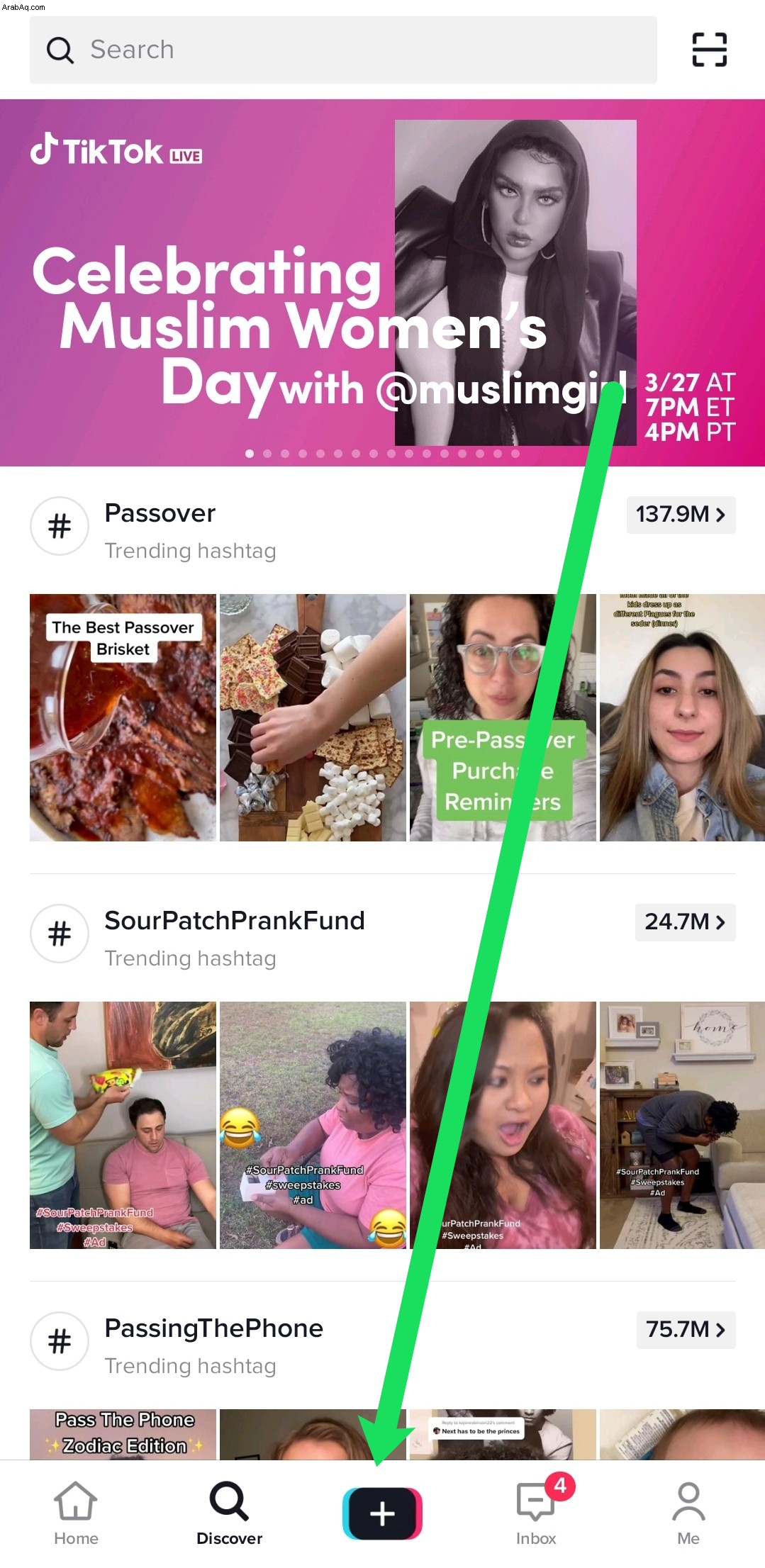
- انقر فوق الخيار "تحميل" على يسار زر التسجيل.
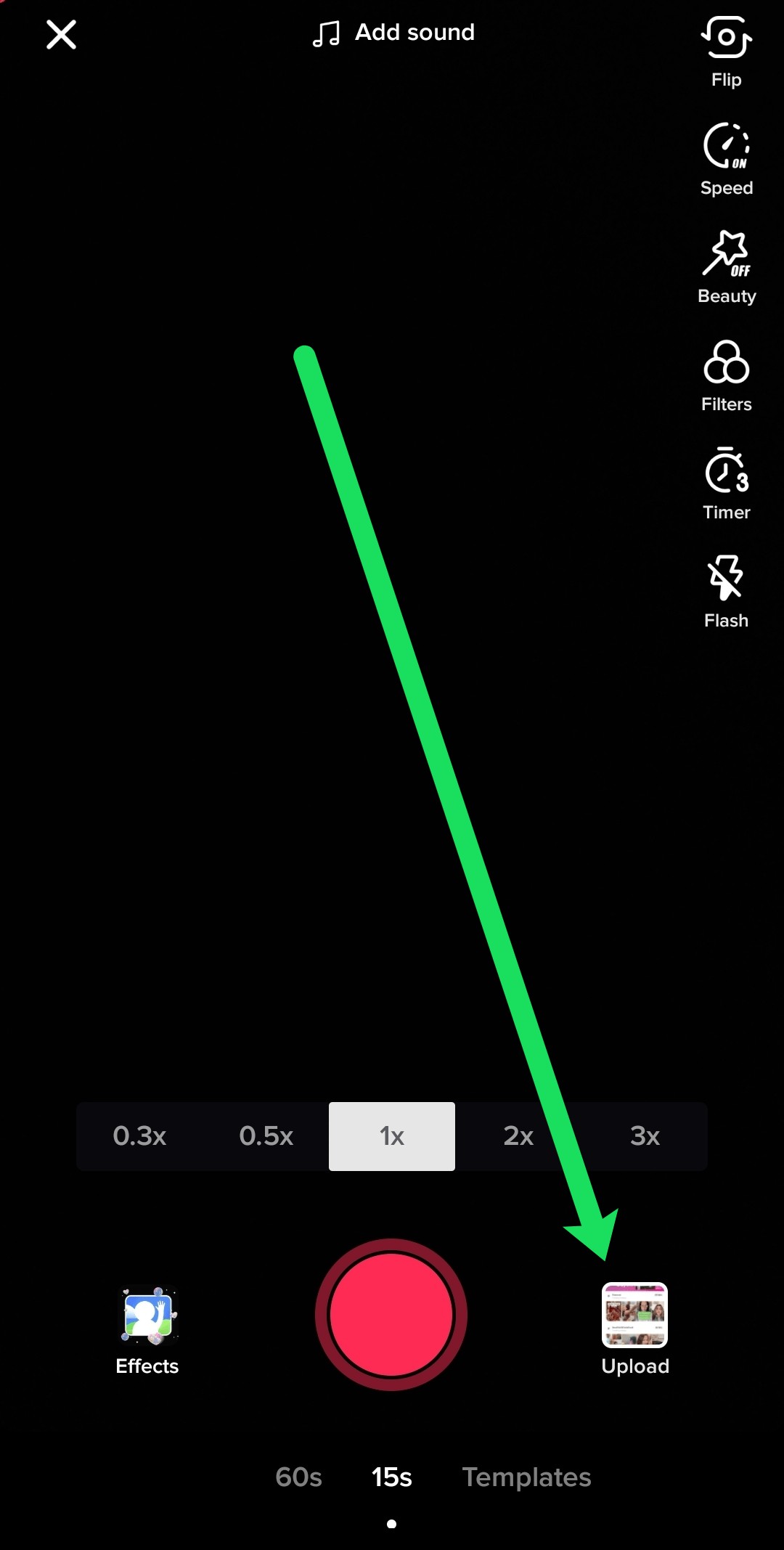
- حدد الفيديو الذي تريد تحميله على TikTok وانقر على "التالي".
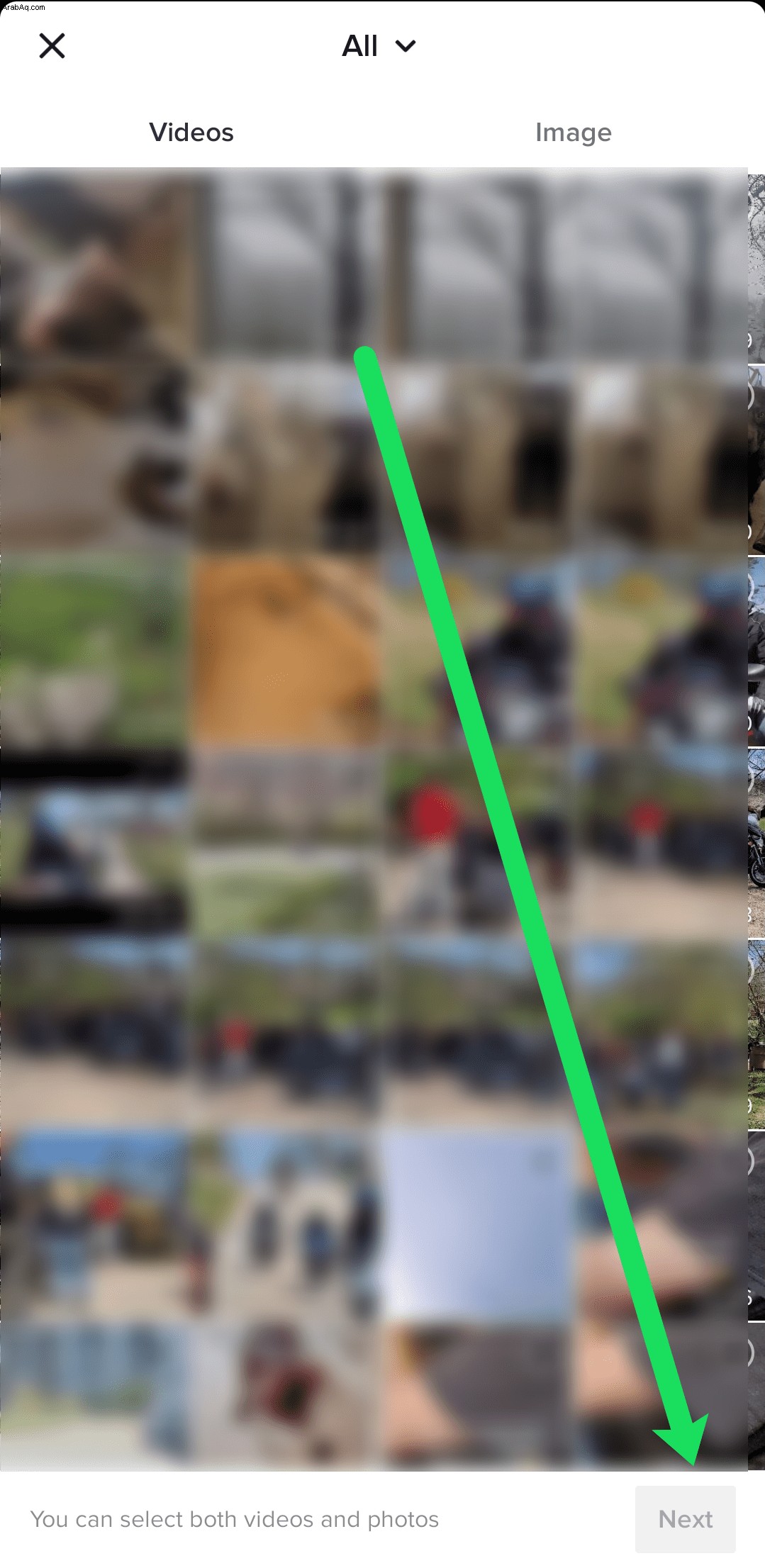
- استخدم شريط التمرير أسفل الشاشة لاقتطاع الفيديو.
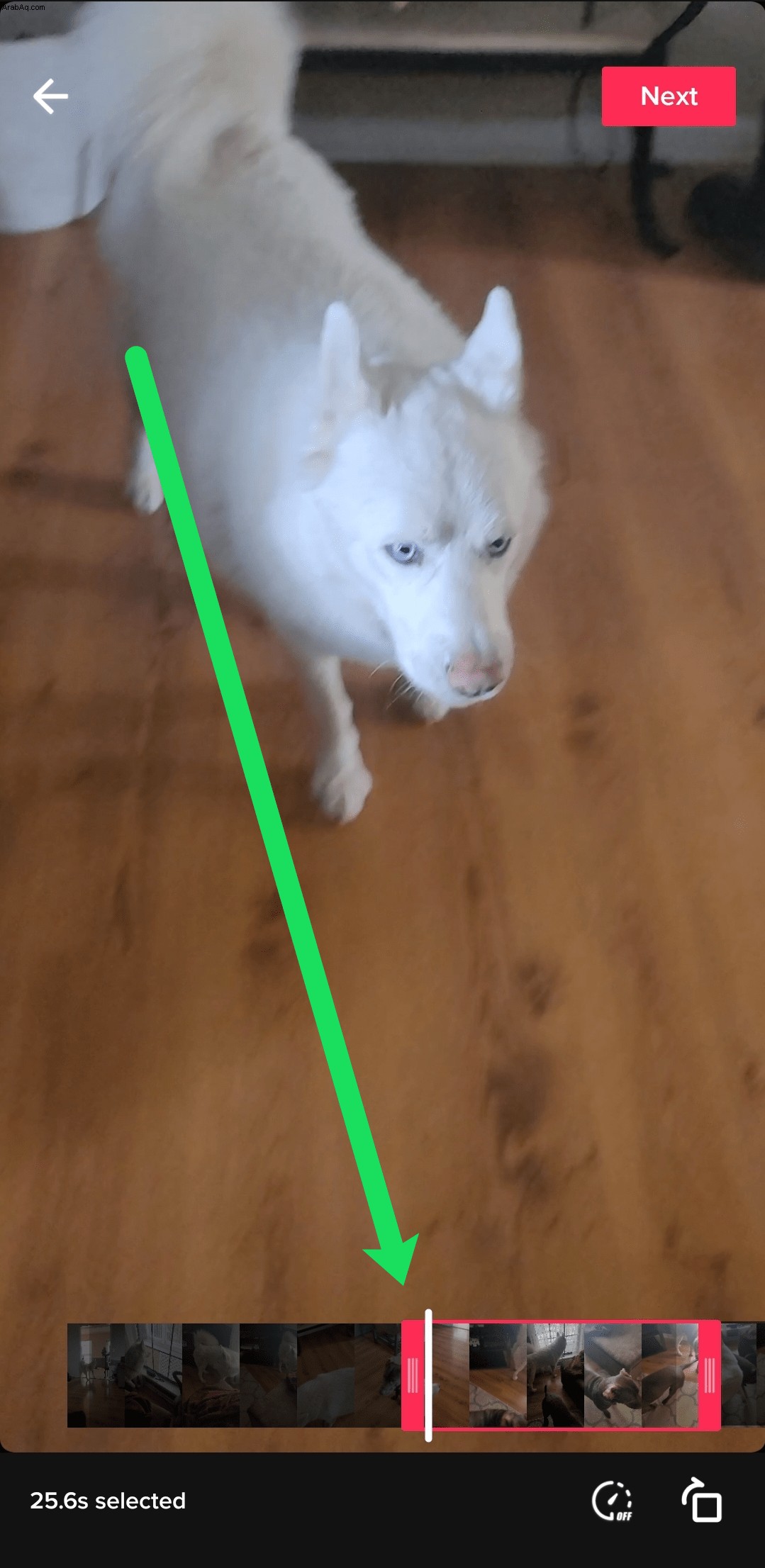
بعد النقر على "التالي" أعلى هذه الشاشة ، يمكنك إضافة تأثيرات أخرى ونصوص وموسيقى وغير ذلك. بعد ذلك ، يمكنك متابعة النشر كالمعتاد.
اقتطاع مقطع فيديو سجلته على TikTok
إذا استخدمت وظيفة الكاميرا المدمجة في TikTok لتسجيل الفيديو ، فلا يزال بإمكانك قصه. ما عليك سوى اتباع الخطوات التالية:
- اضغط على علامة "+" أسفل شاشة TikTok لتسجيل الفيديو الخاص بك.
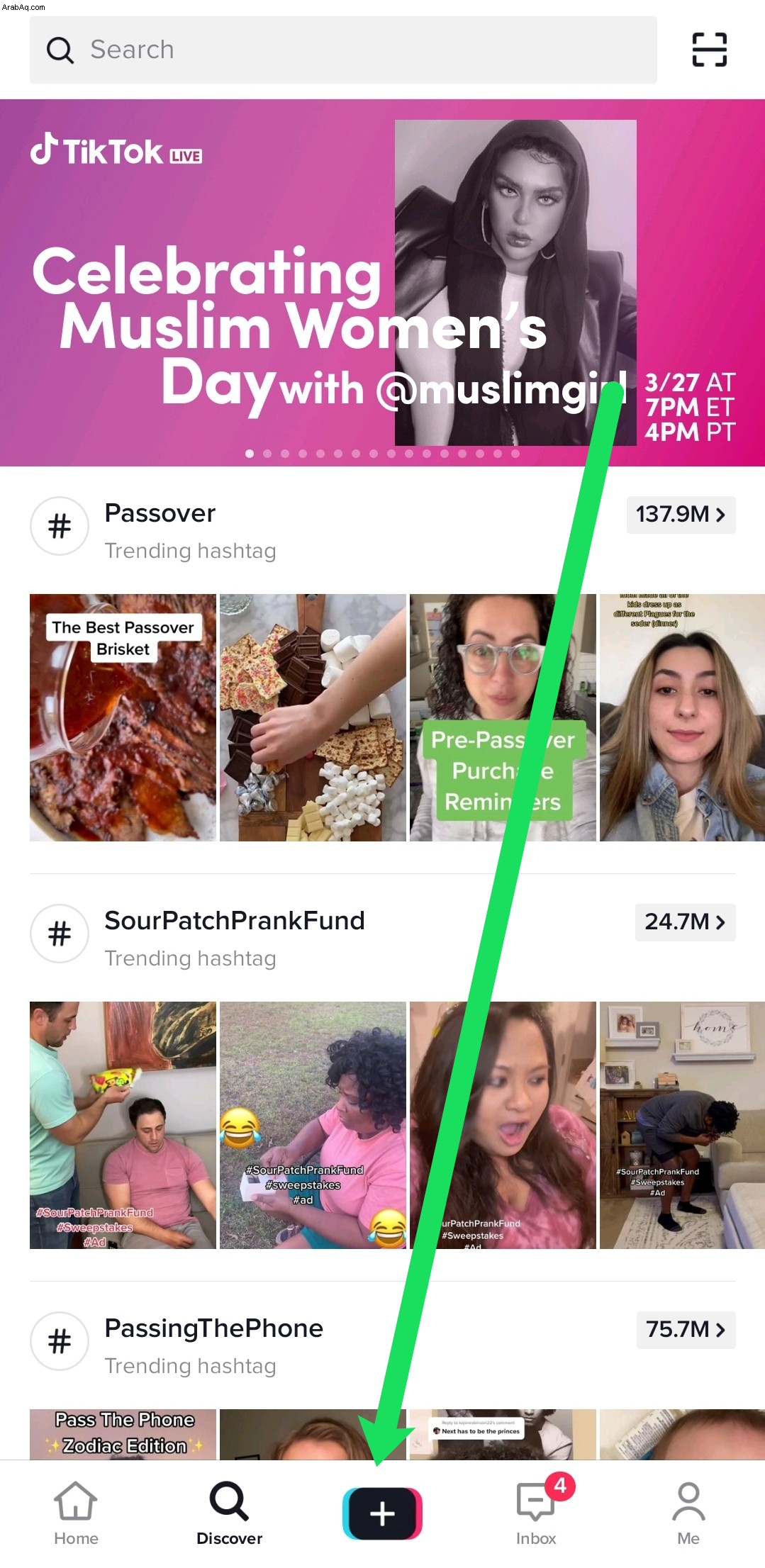
- اضغط مع الاستمرار على زر التسجيل الأحمر لالتقاط المحتوى الذي تريد مشاركته ، ثم اضغط على رمز علامة الاختيار للانتقال إلى الصفحة التالية.
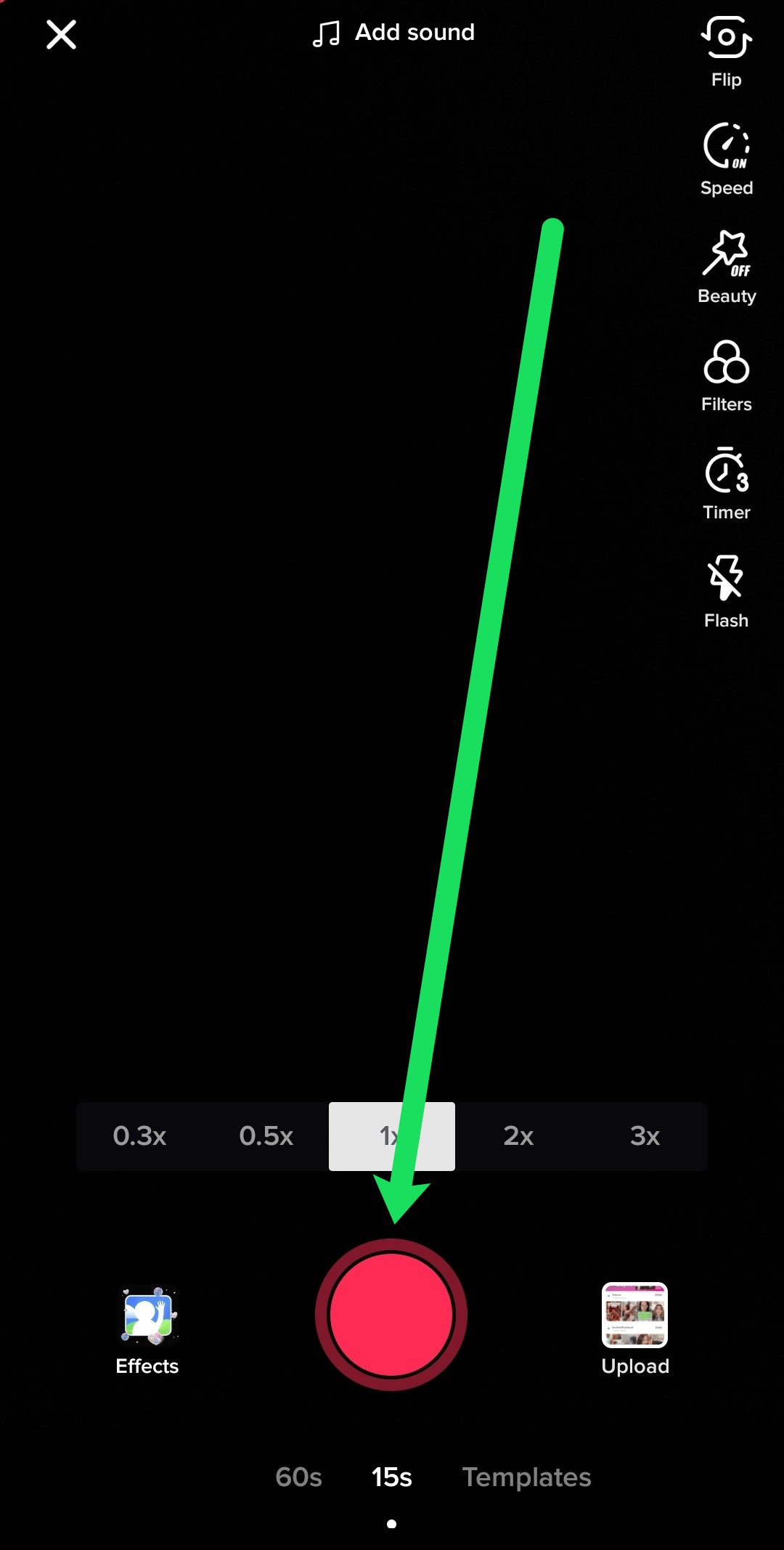
- انقر على خيار "ضبط المقاطع" على الجانب الأيمن.
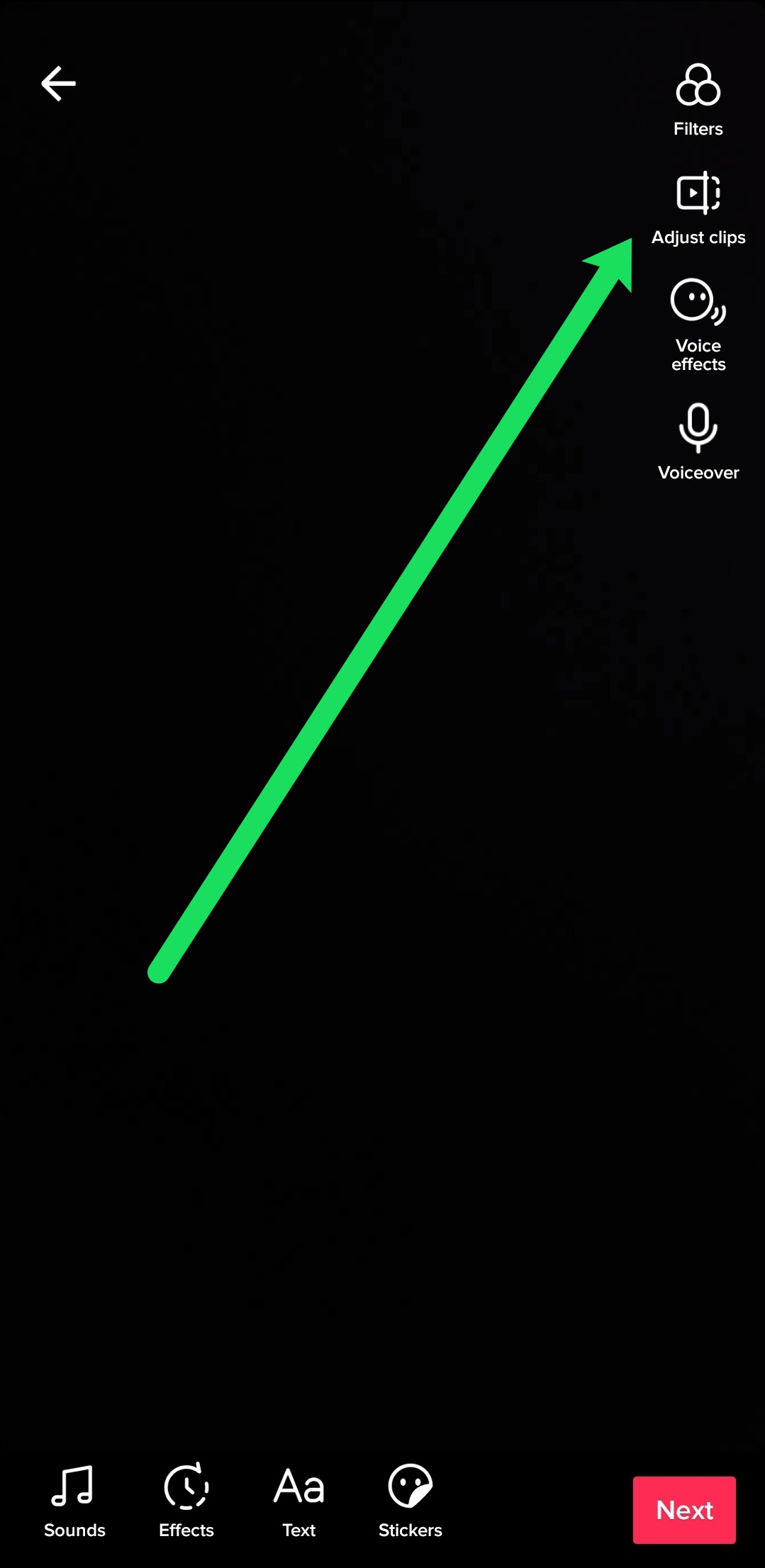
- استخدم شريط التمرير الأحمر في الجزء السفلي لضبط المحتوى الخاص بك.
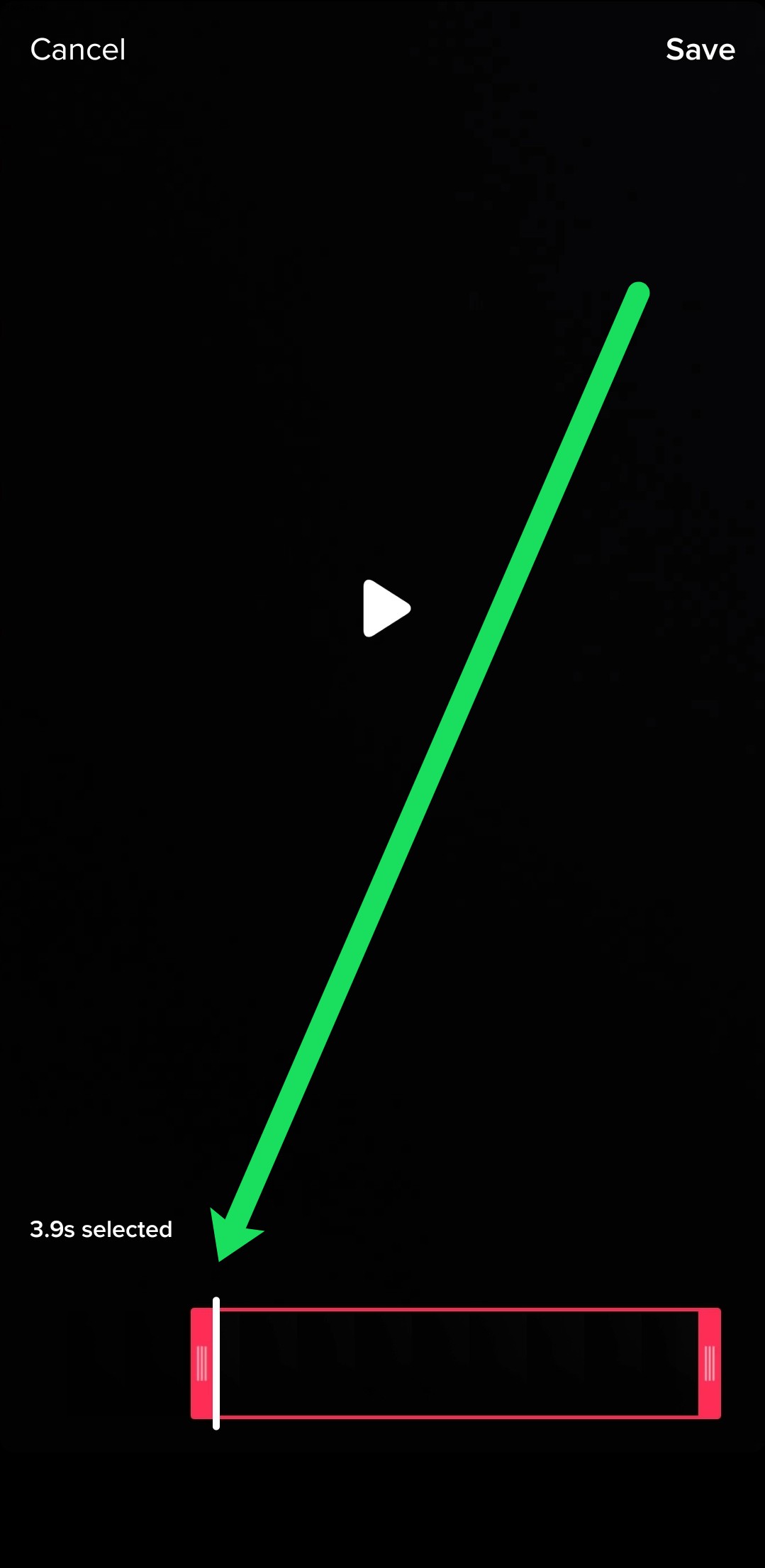
- انقر على "حفظ" في الزاوية العلوية اليسرى عندما تقص مقطع الفيديو بشكل صحيح.
لحسن الحظ ، TikTok سهل الاستخدام لدرجة أنه يقوم تلقائيًا بتشغيل الفيديو المقطوع لتتمكن من معاينته قبل المضي قدمًا. يتيح لك هذا ضبط الفيديو بسهولة حتى يصبح مثاليًا.
كيفية اقتطاع مقطع فيديو مُدمج
تعد خياطة الفيديو واحدة من أفضل طرق "الرد" المتاحة عبر أي منصة عبر الإنترنت اليوم. إذا لم تكن معتادًا على وظيفة خياطة TikTok ، فهي في الأساس المكان الذي تأخذ فيه مقتطفًا صغيرًا من فيديو شخص آخر وتضيف المحتوى الخاص بك.
للقيام بذلك بشكل صحيح ، ستحتاج إلى قص الفيديو الأصلي ليناسب المحتوى الخاص بك في مهلة 60 ثانية. لكن لا تقلق ، الأمر بسيط حقًا! ما عليك سوى اتباع الخطوات التالية:
- انقر على الفيديو الذي تريد تركيبه وانقر على رمز المشاركة على الجانب الأيمن.
- حدد "Stitch" من القائمة التي تظهر.
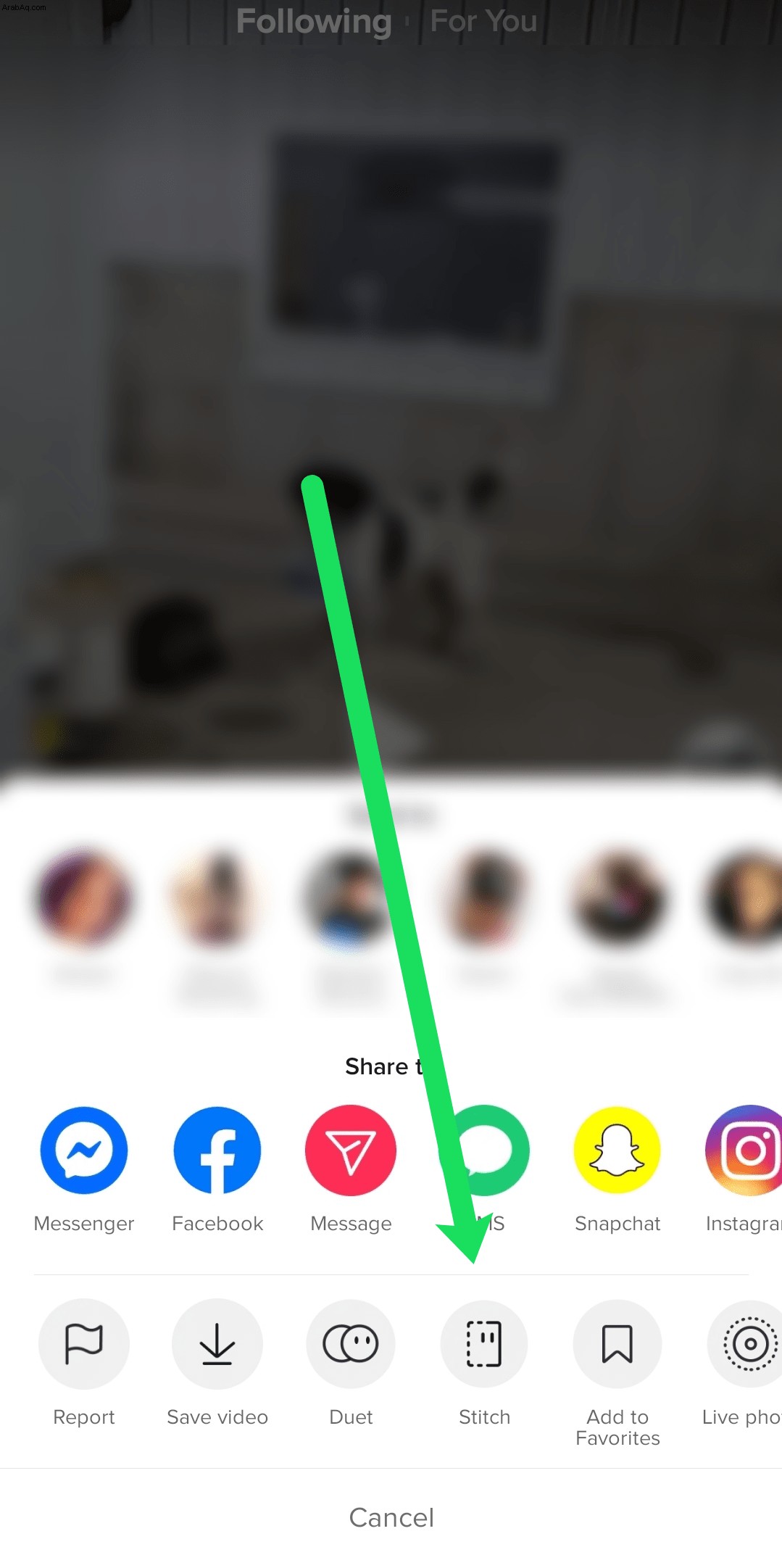
- اسحب شريط التمرير حيث تريد بدء تسجيل المحتوى الخاص بك. يمكنك أيضًا قص بداية الفيديو للحصول على مقتطف في منتصف الفيديو الأصلي أو في نهايته.
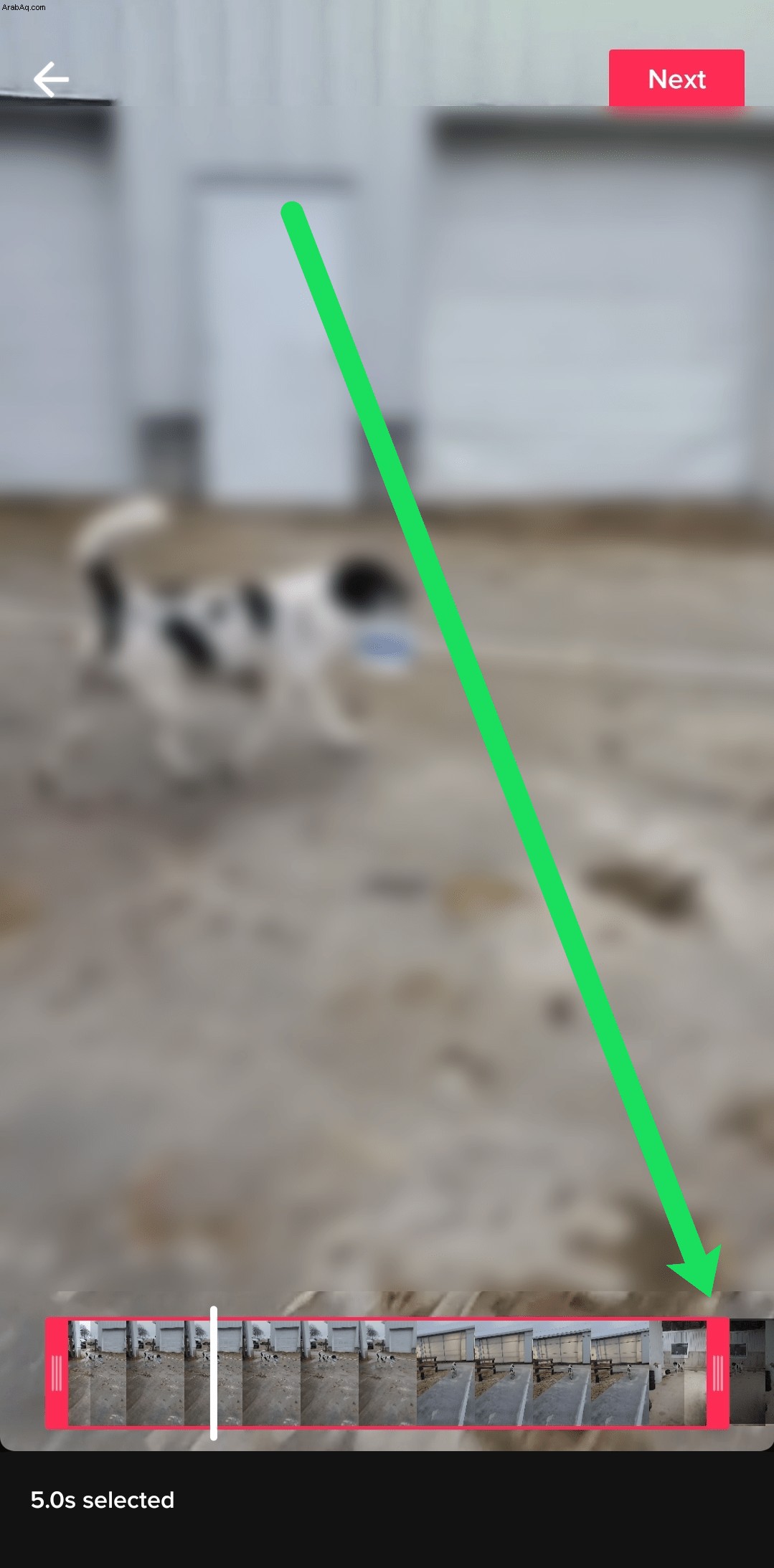
- عند قص الفيديو ، انقر على "التالي" في الجزء العلوي لإضافة المحتوى الخاص بك.
تمامًا مثل الطريقة المذكورة أعلاه ، يمكنك النقر فوق "ضبط المقاطع" لإجراء مزيد من القطع للفيديو قبل النشر.
يمكنك عمل ما هو أكثر من التشذيب!
تعود جاذبية TikTok إلى إمكانياتها المذهلة. بصرف النظر عن اقتطاع مقاطع الفيديو على التطبيق نفسه ، يمكنك أيضًا استخدام Mixer خيار لتعيين مستويات الصوت النسبية بين الصوت الذي قمت بتسجيله ومقطع الصوت الذي اخترته قبل إنشاء الفيديو.
ثم هناك التأثيرات فريق. سيؤدي استخدام هذا الخيار إلى فتح مكتبة ذات تأثيرات متعددة ، جنبًا إلى جنب مع مخطط زمني للفيديو الذي سجلته للتو. الشيء العظيم في التأثيرات اللوحة في TikTok هي أنه يمكنك اختيار إضافة التأثيرات فقط على أقسام معينة من الفيديو أيضًا.
هناك أيضًا خيارات تعيين الغطاء للفيديو الخاص بك. إنها ميزة شبيهة بـ YouTube ، تتيح لك تحديد إطار معين لمقطع الفيديو الخاص بك كغلاف من إبداعك.
عوامل التصفية يمكن تطبيقه على الفيديو بأكمله وإعلامه بمظهره.
يمنحك الخيار الأخير الذي يوفره TikTok القدرة على إضافة ملصقات إلى الفيديو الذي أنشأته للتو.
المحررون الخارجيون مفيدون أيضًا!
إذا كان أداة القطع المضمنة في تطبيق TikTok لا تحقق هدفك لسبب ما ، فلديك مجموعة من تطبيقات الطرف الثالث الخارجية التي يمكن أن تساعدك في مهمتك. لكن يرجى ملاحظة أنه ليس كل هؤلاء المحررين مخصصين لمقاطع فيديو TikTok ونتيجة لذلك قد لا يقدمون تغييرات مخصصة مثل التطبيق نفسه.
لمستخدمي Android ، يمكنك استخدام أي نوع من تطبيقات تحرير الفيديو لقص مقاطع فيديو TikTok الخاصة بك. تشمل أشهر هذه التطبيقات (والمجانية) PowerDirector و BeeCut و YouCut و Inshot ، من بين العديد من التطبيقات الأخرى.
إذا كنت تستخدم تطبيق TikTok على جهاز iOS ، فإننا نوصيك باستخدام أداة تحرير الفيديو الافتراضية من Apple ، iMovie ، لقص مقاطع الفيديو وتعديلها. يمكنك أيضًا استخدام Splice أو Filmmaker Pro Video Editor.
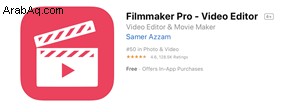
كل هذه التطبيقات مريحة ويمكن استخدامها بدون معرفة مسبقة. نوصيك باستخدام المحرر المدمج في TikTok لقص مقاطع الفيديو الخاصة بك
ولكن إذا كنت تحتاج باستمرار إلى تعديل مقاطع الفيديو التي لم يتم إنشاؤها كلها على TikTok ، فنحن نقترح عليك استخدام أحد التطبيقات الخارجية المذكورة في هذه المقالة.
الأسئلة المتداولة
بناءً على مدى معرفتك بـ TikTok بالفعل ، قد تعرف الكثير عنها. ولكن إذا كان لديك المزيد من الأسئلة ، فقد قمنا بتضمين هذا القسم من أجلك!
هل يمكنني قص مقطع فيديو بعد نشره؟
للأسف ، لا يمنحنا TikTok الكثير من الخيارات لتعديل الفيديو بعد نشره. ما يمكنك فعله هو حفظ الفيديو الموجود على هاتفك واستخدام الطريقة أعلاه لتحميله.
انطلق أنشئ!
فما تنتظرون؟ اذهب لإنشاء مقاطع فيديو باستخدام تطبيق TikTok وشاركها مع العالم!
إذا كنت لا تزال غير قادر على معرفة كيفية قص الفيديو بالطريقة التي تريدها بالضبط ، فلا تتردد في ترك تعليق في القسم أدناه. سنتناولها جميعًا وسنساعدك بأفضل طريقة ممكنة.